CAD绘制三角形的创意图形
CAD作为一款热门的制图软件,我们可以用其来绘制各种图形,下面小编我为大家带来的是CAD中绘制三角形创意图形的方法,小伙伴们一起来看看吧!
1.首先我们将中望CAD软件打开,使用正多边形命令,绘制一个边长为126的正三角形,然后在命令行中输入O,输出偏移距离为6,对图形进行向内偏移3次的操作,得到效果图如下。
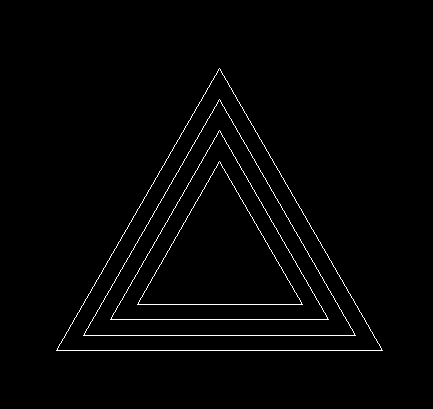
2.在边长126的三角形顶点处,绘制一个长为60的小三角形,对其也进行向内偏移6的操作,然后使用CO复制命令,将三角形复制黏贴在其它两个角处,得到效果图如下。
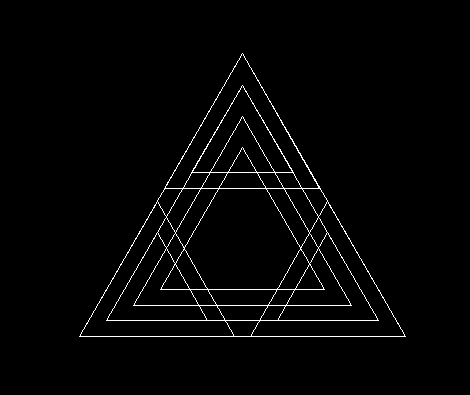
3,选中外圈两个三角形,删掉它们。
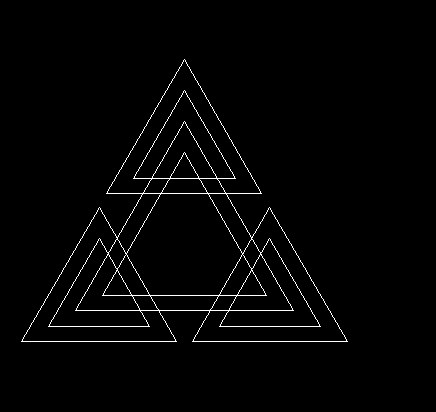
4.将整个图形选中,使用修剪命令将多余线段删去,最终得到的图形如下所示。
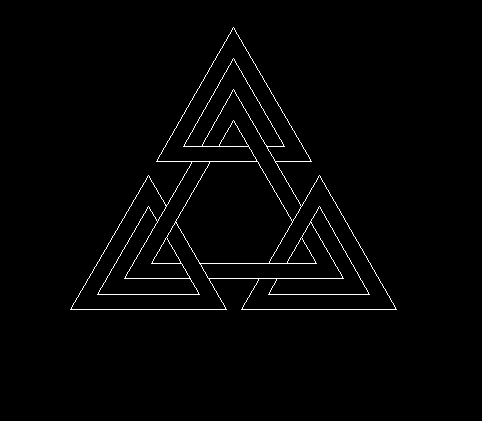
以上就是CAD中绘制一个三角形创意图形的步骤了,还不熟悉的小伙伴赶紧动手练习吧。更多CAD资讯敬请关注中望CAD官网,小编将持续更新推送,丰富教程内容不要错过哦。
推荐阅读:CAD软件
推荐阅读:三维CAD
·2024中望教育渠道合作伙伴大会成功举办,开启工软人才培养新征程2024-03-29
·中望将亮相2024汉诺威工业博览会,让世界看见中国工业2024-03-21
·中望携手鸿蒙生态,共创国产工业软件生态新格局2024-03-21
·中国厂商第一!IDC权威发布:中望软件领跑国产CAD软件市场2024-03-20
·荣耀封顶!中望软件总部大厦即将载梦启航2024-02-02
·加码安全:中望信创引领自然资源行业技术创新与方案升级2024-01-03
·“生命鸨卫战”在行动!中望自主CAx以科技诠释温度,与自然共未来2024-01-02
·实力认证!中望软件入选毕马威中国领先不动产科技企业50榜2023-12-27
·玩趣3D:如何应用中望3D,快速设计基站天线传动螺杆?2022-02-10
·趣玩3D:使用中望3D设计车顶帐篷,为户外休闲增添新装备2021-11-25
·现代与历史的碰撞:阿根廷学生应用中望3D,技术重现达·芬奇“飞碟”坦克原型2021-09-26
·我的珠宝人生:西班牙设计师用中望3D设计华美珠宝2021-09-26
·9个小妙招,切换至中望CAD竟可以如此顺畅快速 2021-09-06
·原来插头是这样设计的,看完你学会了吗?2021-09-06
·玩趣3D:如何使用中望3D设计光学反光碗2021-09-01
·玩趣3D:如何巧用中望3D 2022新功能,设计专属相机?2021-08-10
·CAD文字高度设置2020-02-26
·用CAD制作课程表的技巧2018-06-25
·CAD空调平面图绘制技巧2020-06-16
·CAD实现文字加框的方法2023-11-27
·极轴追踪功能在CAD中的绘图技巧2020-06-09
·CAD中坐标系的使用方法2019-04-09
·CAD把DWG格式的文件输出为KML格式的方法2023-11-30
·中望CAD 2022新增IFC:搭建二维CAD与BIM“桥梁”2021-08-17














